كيفية استعادة الوصول إلى القرص الصلب وإصلاح خطأ عدم القدرة على فتح القرص الصلب

في هذه المقالة، سنرشدك إلى كيفية استعادة الوصول إلى القرص الصلب عند تعطله. هيا نتابع!
لا يوجد شيء أكثر إزعاجًا من اتصال البيانات المحمول البطيء. سواء كنت تبحث على Google أو تتحقق من Facebook على هاتفك، فقد دفعت ثمن ذلك وتتوقع سرعات ثابتة، ولكن في بعض الأحيان لا تقدم الخدمة ما يكفي، وهو ما قد يكون محبطًا.
عادةً ما تكون الاتصالات البطيئة مؤقتة، بسبب الموقع أو ازدحام الشبكة، ولكنها قد تستمر لعدة ساعات أو حتى أيام. فيما يلي 8 طرق لزيادة سرعة الشبكة على هاتفك إذا كان اتصال الشبكة ضعيفًا أو غير مستقر، مما يؤثر على استخدام الجهاز.
قد يبدو هذا الإصلاح بسيطًا، لكنه فعال في كثير من الأحيان. وخاصة إذا لم تقم بإيقاف تشغيل هاتفك لفترة من الوقت، فإن إعادة التشغيل قد تعمل على إصلاح سرعات البيانات المحمولة البطيئة.
إن إعادة تشغيل هاتفك أمر بسيط. على iPhone 8 أو الإصدارات الأقدم، ما عليك سوى الضغط باستمرار على الزر الجانبي (الجانب الأيمن للهاتف) حتى يظهر خيار Slide to Power Off (إيقاف التشغيل) على الشاشة. على iPhone X، اضغط مع الاستمرار على الزر الجانبي مع زر رفع أو خفض مستوى الصوت حتى يظهر خيار Slide to Power Off (السحب لإيقاف التشغيل) . بعد إيقاف تشغيل جهاز iPhone الخاص بك، اضغط باستمرار على الزر الجانبي لتشغيله مرة أخرى.
في معظم هواتف Android، لإعادة التشغيل، اضغط باستمرار على زر الطاقة حتى تظهر خيارات الطاقة على الشاشة، ثم انقر فوق إعادة التشغيل .
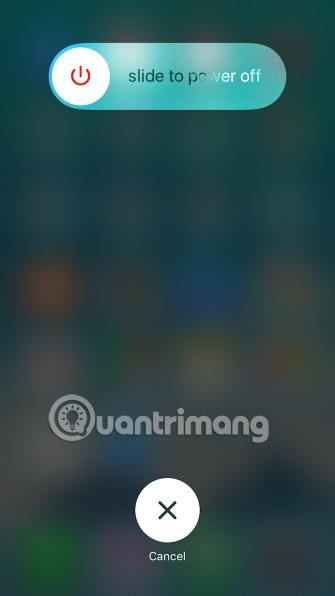
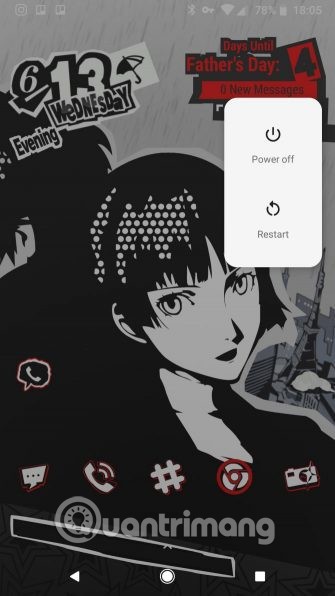
شاهد المزيد: لماذا تساعد إعادة تشغيل هاتفك على تشغيله بشكل أسرع وإصلاح بعض الأخطاء الشائعة؟
يمكن أن تؤثر العديد من العوامل على اتصال البيانات بهاتفك، مثل الطقس، وازدحام الشبكة، وحتى النشاط الشمسي. الأسباب الرئيسية هي الموقع الجغرافي والمباني.
إذا كنت في منطقة نائية أو يوجد الكثير من الحواجز الطبيعية المحيطة بك مثل التلال والجبال والوديان، فسوف يؤثر ذلك على إشارة اتصال البيانات. وينطبق الشيء نفسه على المباني، عندما تكون في وسط منطقة حضرية مكتظة بالسكان بها حانات ومطاعم ومباني شاهقة، سوف ترى انخفاضًا في الإشارة عند دخولك إلى مبنى معين.
إذا كنت تعاني من مشاكل تتعلق بسرعات البيانات المحمولة في موقع معين، فحاول الانتقال إلى موقع آخر. ينبغي عليك مغادرة المبنى أو القيادة لمسافة بضعة أميال بعيدًا عنه. ورغم أن هذا قد يبدو غير مريح، إلا أنه يعد وسيلة جيدة لحل مشكلة السرعة. وإذا سألت موظفي الدعم الفني، فإنهم يوصونك بالقيام بنفس الشيء.
في بعض الأحيان، قد يتسبب التطبيق أيضًا في حدوث مشكلات عن طريق استهلاك البيانات وإبطائها. في هذه الحالة، يمكنك التحقق من التطبيقات التي تستخدم قدرًا كبيرًا من البيانات. إذا وجدته، فيمكنك تعطيل وصول التطبيق واتصال البيانات المحمولة أو إلغاء تثبيته.
على iPhone، يمكنك الانتقال إلى الإعدادات > الخلوية وإيقاف تشغيل وصول أي تطبيق إلى اتصال البيانات الخلوية لديك.
على نظام Android، ستجد هذا الإعداد في الإعدادات > الشبكة والإنترنت > الشبكة المحمولة > استخدام البيانات . اضغط على أحد التطبيقات، ثم قم بتمرير شريط التمرير لمنع التطبيق من استخدام البيانات في الخلفية.
انظر أيضًا: هذه التطبيقات الـ15 الشهيرة لنظام Android قد تتسبب في تسريب بيانات هاتفك المحمول
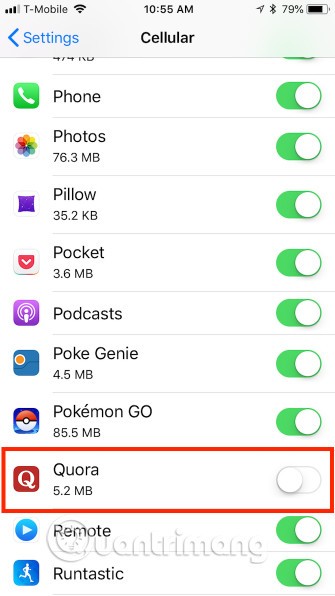
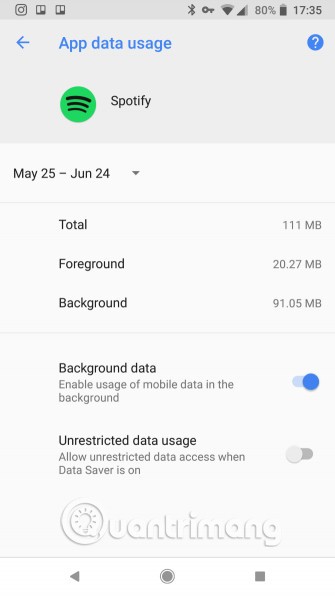
يجب عليك أيضًا التحقق من التحديثات. يقوم مطورو التطبيقات بنشر تحديثات لمعالجة الأخطاء، لذا قد يكون الأمر مجرد فتح متجر التطبيقات أو Google Play وتنزيل الإصلاح الموجود في التحديث.
توفر شبكات VPN إخفاء الهوية والخصوصية، ولكنها قد تؤدي أيضًا إلى إبطاء سرعتك عند استخدام خوادم بعيدة. لذا، إذا كان هاتفك متصلاً بشبكة VPN، فحاول فصلها ثم حاول مرة أخرى.
شاهد المزيد: الدليل الأبسط لإعداد VPN على Android
قد تجد أن سرعة اتصالك قد تحسنت بعد قطع الاتصال. إذا نجح هذا الإجراء في حل المشكلة، فقد تتمكن من تحسين سرعة VPN الخاصة بك عند إعادة الاتصال.
هل لا تستخدم VPN حتى الآن؟ نوصي باستخدام ExpressVPN لأنه فعال وذو سمعة طيبة، ولكن إذا وجدته مكلفًا للغاية، فإن CyberGhost يعد خيارًا ذا قيمة جيدة.
شاهد المزيد: أفضل تطبيقات VPN لهواتف Android و iPhone للوصول إلى المواقع المحظورة
يحتوي كل من نظامي التشغيل Android وiOS على إعدادات لتقليل استخدام البيانات. إنها مفيدة عندما تكون بيانات الهاتف المحمول لديك منخفضة، ولكنها قد تؤدي أيضًا إلى إبطاء اتصالك. قم بإيقاف تشغيل هذا وشاهد ما إذا كانت السرعة تتحسن.
على نظام Android، حدد الإعدادات > الشبكة والإنترنت > توفير البيانات .
على iPhone، ستجد وضع بيانات منخفضًا مشابهًا في الإعدادات > الخلوي > خيارات البيانات الخلوية .
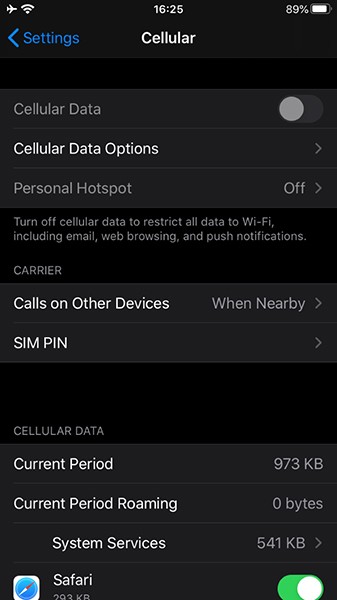
إذا كنت تستخدم كمية كبيرة جدًا من البيانات، فيمكنك إعادة تشغيل هذه الميزة بعد فترة زمنية محددة. تأكد من أن هذا ليس سبب الاتصال البطيء على جهاز الكمبيوتر الخاص بك.
6. تذكر حد البيانات الخاص بك
لا تنس أن لديك حدًا أقصى لبيانات الهاتف المحمول يتراوح من بضعة غيغابايت إلى بضع عشرات من الغيغابايت. إذا تجاوزت هذا الحد، فسيؤدي عادةً مزود خدمة الهاتف المحمول لديك إلى إبطاء اتصالك (بدلاً من المتوسط الباهظ الذي قمت بالتسجيل من أجله).
حتى الأشخاص المشتركين في خطط "غير محدودة" سيواجهون في كثير من الأحيان اختناقًا أو "فقدانًا للاستخدام" أثناء أوقات ازدحام الشبكة، خاصة بعد الوصول إلى حد معين. قد يكون هذا هو السبب وراء بطء سرعة الإنترنت على هاتفك المحمول. إذا استنفدت الحد الأقصى الخاص بك، فسيتعين عليك الانتظار حتى تتم إعادة تعيين دورة الفوترة الخاصة بك أو شراء المزيد من البيانات عالية السرعة.
يجب أن تعرف مقدار البيانات التي يمكنك استخدامها قبل أن يقوم مزود الخدمة الخاص بك بتخفيض سرعة الاتصال لديك. إذا لم تكن متأكدًا، فتحقق من حسابك من خلال تطبيق الهاتف المحمول أو موقع الشركة على الويب. سيوضح لك هذا مقدار البيانات عالية السرعة التي لديك شهريًا ومقدار ما استخدمته حتى الآن.
بعد ذلك، استخدم نصائح Quantrimang.com لتقليل استخدام بيانات الهاتف المحمول إذا لزم الأمر.
على الرغم من أن مزودي خدمات الهاتف المحمول يرغبون دائمًا في توفير الموثوقية لمستخدميهم، إلا أن الانقطاعات تحدث. يؤدي قطع الشبكة في كثير من الأحيان إلى انخفاض السرعة أو حتى فقدان الاتصال. لذلك يجب عليك التحقق من انقطاع شبكة مزود الخدمة لديك للحصول على مزيد من المعلومات.
غالبًا ما تؤدي إعادة تعيين إعدادات الشبكة، مثل إعادة تشغيل هاتفك، إلى إصلاح مشكلات اتصال البيانات البطيئة. المشكلة هي أنه يقوم أيضًا بإعادة تعيين نقطة وصول Wifi وجهاز Bluetooth، لذلك تحتاج إلى إعادة الاتصال بشبكة Wifi والاقتران بجهاز Bluetooth.
لإعادة تعيين إعدادات الشبكة على جهاز iPhone الخاص بك، افتح الإعدادات > عام > إعادة تعيين > إعادة تعيين إعدادات الشبكة . سيطلب منك الهاتف إدخال رمز المرور الخاص بك إذا لزم الأمر ثم إعادة التشغيل.
على هواتف Android، ستجد خيار إعادة تعيين إعدادات الشبكة ضمن الإعدادات > النظام > خيارات إعادة التعيين > إعادة تعيين Wi-Fi والجوال والبلوتوث . تختلف هذه الإعدادات حسب الشركة المصنعة لهاتفك. يمكنك محاولة البحث عنه في شريط بحث الإعدادات إذا لم تتمكن من العثور عليه.
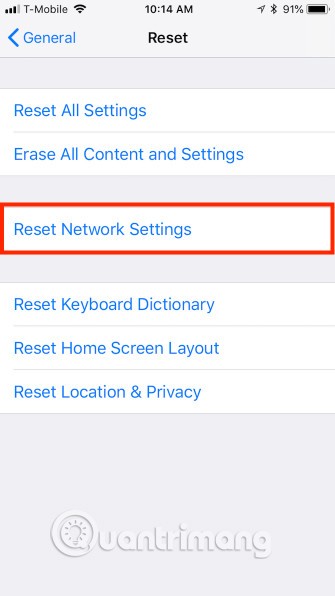
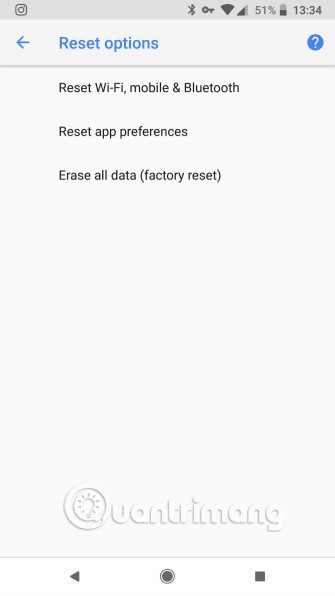
عادةً لا تتطلب إعادة تعيين إعدادات الشبكة على هاتف Android إعادة تشغيل جهازك.
وأخيرًا، يمكنك إزالة بطاقة SIM وإدخالها مرة أخرى. يتواجد موقع بطاقة SIM في أماكن مختلفة حسب الجهاز. في هاتف iPhone، توجد فتحة بطاقة SIM دائمًا على الجانب الأيمن من الهاتف أسفل الزر الجانبي. على أجهزة Android، يكون موقع بطاقة SIM أكثر تنوعًا، حيث يمكن أن يكون على الجانب أو الأعلى أو خلف العلبة إذا كان هاتفك يحتوي على بطارية قابلة للإزالة.
توجد بطاقة SIM في درج صغير سيتم إخراجه. يمكنك سحب بعض صواني بطاقة SIM باستخدام ظفرك. تتطلب صواني SIM الأخرى أداة صغيرة مثل مشبك ورق أو الجزء الخلفي من القرط.
شاهد المزيد: كيفية إزالة بطاقة SIM على iPhone وiPad

عند إزالة بطاقة SIM، يجب عليك إيقاف تشغيل الهاتف أولاً لتجنب المشاكل. كما يجب عليك إزالة بطاقة SIM أثناء الجلوس على طاولة أو سطح مستوٍ، لأنها صغيرة الحجم ومن السهل جدًا فقدانها.
إذا لم تنجح عملية إزالة بطاقة SIM، فيمكنك محاولة استبدالها. يجب عليك الذهاب إلى متجر مزود خدمة الهاتف المحمول الخاص بك لاستبدال بطاقة SIM، ولكن اتصل بهم أولاً للتحقق مما إذا كانت مشكلتك قد تم حلها. إذا لم تتمكن من إصلاح هذه المشكلة، فسوف يقوم مزود الخدمة الخاص بك بإصدار بطاقة SIM جديدة لك.
شاهد المزيد: كيفية إصلاح خطأ عدم التعرف على بطاقة SIM على Android
10. اتصل بالدعم الفني
هناك أمر يجب ملاحظته إذا كنت تستخدم خطة بيانات جوال محدودة، وهو أنه عندما تتجاوز هذا الحد، فإن مزود خدمة الهاتف المحمول الخاص بك غالبًا ما يقوم بإبطاء اتصالك (بدلاً من دفع رسوم باهظة). ضع هذا في الاعتبار عند طلب الدعم. في هذه الحالات، قد تحتاج إلى الانتظار حتى تتكرر دورة الفوترة الخاصة بك أو شراء بيانات إضافية.
إذا لم تنجح أي من الخطوات المذكورة أعلاه في حل المشكلة، فاتصل بالدعم الفني. إذا كنت تعاني من مشكلة مماثلة على شبكة Wi-Fi، فيجب عليك التحقق من سرعة الإنترنت البطيئة بهاتفك. راجع المقال خطأ اتصال Android Wifi غير مستقر، إليك كيفية إصلاح الخطأ إذا واجهت هذه المشكلة.
نأمل أن تتمكن من جعل بيانات هاتفك المحمول أسرع دون الحاجة إلى الاتصال بشركة الاتصالات الخاصة بك. ولكن إذا لم تنجح أي من الحلول المذكورة أعلاه، فقد تكون المشكلة في نهاية المورد ولا يمكنك إصلاحها. ولهذا السبب يجب عليك طلب الدعم إذا لم يكن لديك خيارات أخرى.
تذكر أن اتصال البيانات البطيء هو جزء فقط من المشكلة المحتملة. إذا كان الوصول إلى شبكة WiFi على هاتفك بطيئًا أيضًا، فأنت بحاجة إلى معرفة المزيد من الطرق لتحسين أداء WiFi على الأجهزة المحمولة .
انظر أيضا:
في هذه المقالة، سنرشدك إلى كيفية استعادة الوصول إلى القرص الصلب عند تعطله. هيا نتابع!
للوهلة الأولى، تبدو سماعات AirPods كأي سماعات أذن لاسلكية حقيقية أخرى. لكن كل ذلك تغير بعد اكتشاف بعض الميزات غير المعروفة.
أطلقت شركة Apple نظام التشغيل iOS 26 - وهو تحديث رئيسي بتصميم زجاجي مصنفر جديد تمامًا، وتجارب أكثر ذكاءً، وتحسينات للتطبيقات المألوفة.
يحتاج الطلاب إلى نوع محدد من أجهزة الكمبيوتر المحمولة لدراستهم. لا ينبغي أن يكون قويًا بما يكفي لأداء جيد في تخصصهم المختار فحسب، بل يجب أيضًا أن يكون صغيرًا وخفيفًا بما يكفي لحمله طوال اليوم.
تعتبر إضافة طابعة إلى نظام التشغيل Windows 10 أمرًا بسيطًا، على الرغم من أن العملية بالنسبة للأجهزة السلكية ستكون مختلفة عن تلك الخاصة بالأجهزة اللاسلكية.
كما تعلمون، تُعدّ ذاكرة الوصول العشوائي (RAM) جزءًا أساسيًا من مكونات الحاسوب، فهي بمثابة ذاكرة لمعالجة البيانات، وهي العامل الحاسم في سرعة الحاسوب المحمول أو الحاسوب الشخصي. في المقالة التالية، سيقدم لكم WebTech360 بعض الطرق للتحقق من أخطاء ذاكرة الوصول العشوائي (RAM) باستخدام برامج على نظام ويندوز.
لقد اجتاحت أجهزة التلفاز الذكية العالم حقًا. مع وجود العديد من الميزات الرائعة واتصال الإنترنت، غيرت التكنولوجيا الطريقة التي نشاهد بها التلفزيون.
الثلاجات هي أجهزة مألوفة في المنازل. تحتوي الثلاجات عادة على حجرتين، حجرة التبريد واسعة وتحتوي على ضوء يضيء تلقائيًا في كل مرة يفتحها المستخدم، بينما حجرة الفريزر ضيقة ولا تحتوي على ضوء.
تتأثر شبكات Wi-Fi بالعديد من العوامل التي تتجاوز أجهزة التوجيه وعرض النطاق الترددي والتداخل، ولكن هناك بعض الطرق الذكية لتعزيز شبكتك.
إذا كنت تريد الرجوع إلى نظام التشغيل iOS 16 المستقر على هاتفك، فإليك الدليل الأساسي لإلغاء تثبيت نظام التشغيل iOS 17 والرجوع من نظام التشغيل iOS 17 إلى 16.
الزبادي طعام رائع. هل من الجيد تناول الزبادي يوميًا؟ عندما تأكل الزبادي يومياً كيف سيتغير جسمك؟ دعونا نكتشف ذلك معًا!
تناقش هذه المقالة أكثر أنواع الأرز المغذية وكيفية تحقيق أقصى قدر من الفوائد الصحية لأي نوع أرز تختاره.
إن إنشاء جدول للنوم وروتين وقت النوم، وتغيير المنبه، وتعديل نظامك الغذائي هي بعض التدابير التي يمكن أن تساعدك على النوم بشكل أفضل والاستيقاظ في الوقت المحدد في الصباح.
الإيجار من فضلك! Landlord Sim هي لعبة محاكاة للهواتف المحمولة تعمل على نظامي التشغيل iOS وAndroid. ستلعب دور مالك مجمع سكني وتبدأ في تأجير شقة بهدف ترقية التصميم الداخلي لشققك وتجهيزها للمستأجرين.
احصل على رمز لعبة Bathroom Tower Defense من Roblox واستخدمه للحصول على مكافآت مثيرة. سيساعدونك على ترقية أو فتح الأبراج ذات الضرر الأعلى.













